下面是个从拍摄到后期的HDR图片制作方法教程,撑握了其技术要点,学起来就简单多了。赶紧跟着图老师小编一起来看看吧!
【 tulaoshi.com - 平面设计 】
在光线反差很大的场合,所拍图片不做成HDR图片,这图片真得没法看!比如,只有闪光灯的照片,如果中景曝光较为合适,那么,往往前景就会太亮,远景又会太暗;如果室内一般景物曝光较为合适,那么,往往窗户外的物体和靠近窗户的物体以及室内的灯光等都会太亮,而较暗处又都会太暗在制作这一类照片时,要保留主体的较多细节和层次,就必须从拍摄时入手,否则,仅仅通过后期制作是不可能达到预期效果的。
本教程为西双版纳老师授权转载,需要转载的朋友情自己联系作者。
一、前期拍摄必须达到的要求。
所拍主体的暗部、正常和过亮的地方,要尽可能多地保留其细节和层次。
对同一个场景,一定要以暗部、正常和过亮的地方为准曝光。有条件就用三角架精确定位拍摄,其目的就是要让几次拍摄的多张图片能够完全重合。如果不用三角架拍摄,用常规镜头所拍,用软件的自动对齐功能即可轻松解决多张图片的完全重合、对齐和溶图。但是,如果用超广角镜头拍摄,桶形形变会非常历害,如果不用三角架拍摄,就很难把几次拍摄的多张图片完全重合与对齐。也就无法更好地溶图。
下面是我的一个实拍案例。我用的是尼康D7000相机,镜头焦距是16毫米。设定光圈优先(A档,光圈为22)、多重曝光设为欠曝二档、正常曝光和过曝光二档的连拍三张模式(CF拍摄模式),文件保存格式为RAW+JPEG。相机固定于三角架上,按下一次快门,相机就自动连拍三张照片。
原图

二、后期制作必须达到的要求。
1、根据主题的需要,再对每张RAW格式图片进行曝光和色温的再调整,得到新的多张JPEG格式图片。
(本文来源于图老师网站,更多请访问http://www.tulaoshi.com/pmsj/)因为每张RAW格式图片,其曝光量可调-4至+4档。在本教程的实例中,三张图片之间的曝光量又相差二档,以上面中间的正常曝光图片为基准,曝光量的调整量就可以扩展到-6至+6档,当然每张图的色温也还是可以再调整的。
在本教程的实例中,根据主题的需要,由三张RAW格式图片进行曝光和色温的再调整,得到新的5张JPEG格式图片。

为得到窗子沙布的细节和层次,可以在欠曝二档图的基础上再减少曝光-1.25档,色温也降至4050。

为得到室内灯泡的细节和层次,可以在欠曝二档图的基础上再增加曝光2.8档,色温另降至4200。

为得到桌面上玻璃和凳子上白布的细节和层次,在正常曝光图的基础上再增加曝光0.45档,色温另降至4750。

为得到白墙的正确颜色,在过曝二档图的基础上,只把色温降至4600。

为得到红色木框的的细节和层次,在过曝二档图的基础上再增加曝光1.25档,色温另降至3650。

2、根据主题的需要,再对调整后新的多张JPEG格式图片进行溶图,从而得到所需要的HDR图片。
比较多种制作HDR图片的方法,我认为还是用手工蒙版溶图的方法得到的HDR图片效果最好。只是这种方法的难点在于,如何高效、快速地得到所需要的精细蒙版!
(1)、利用软件自动算出调整后新的多张JPEG格式图片的平均值做为溶图的底图。
在本教程的实例中,根据主题的需要,更改、调整三张RAW格式图片的曝光、色温值,从而又得到新的5张JPEG格式图片,并存于同一位置。
在Photoshop中,文件→脚本→将文件载入堆栈→浏览→找到并选中新的5张JPEG格式图片 →钩选尝试自动对齐源图像→确定。
同时选中载入的5张图片图层,复制按Ctrl+J键或拖入复制文件命令→ 点击鼠标右键→转换为智能对象→移至最底层按Ctrl+Shift+[键→图层→智能对象→堆栈模式→平均值→点击鼠标右键→栅格化图层。这时平均值的效果是
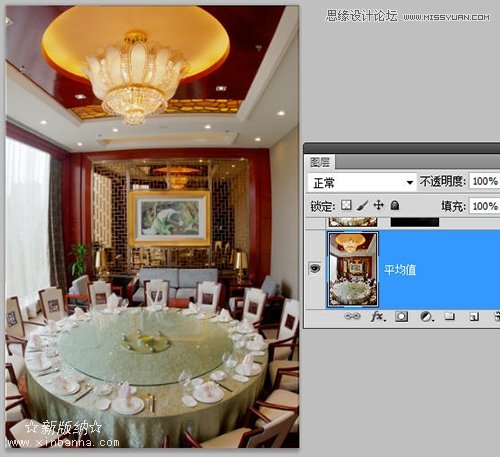
用自己最擅长的方法,找到最暗部(红色部位)的蒙版,并做适当的模糊或羽化或设置适当的图层不透明度。
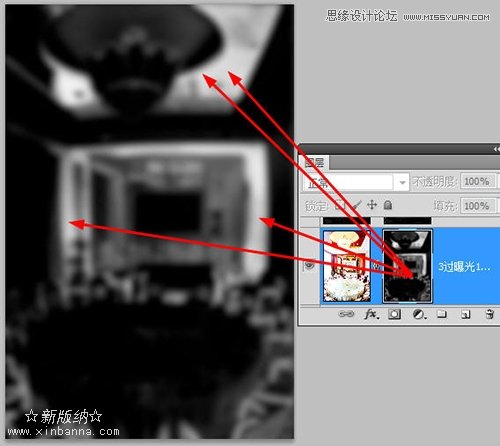
把这个蒙版用于最暗部(红色部位)曝光正确的图层上,这时的效果是

以此类推,需要哪个图层的哪些部位,就找出这个部位的适当蒙版并添加于该图层上。本例中共有新的5张图片图层,最少需要五个适当的蒙版,分别将需要的哪些部位溶入平均值图层之上,从而最终得到一张满意的HDR图片。
之后再做适当修饰,最终效果是

完毕!
来源:http://www.tulaoshi.com/n/20160217/1577537.html
看过《从拍摄到后期的HDR图片制作方法》的人还看了以下文章 更多>>